Introducción a Video Cloud Studio
Para acceder a Video Cloud Studio, navegue hasta: https://studio.brightcove.com. Inicia sesión con tu dirección de correo electrónico y contraseña. La página de inicio ofrece la posibilidad de:
- Ver notificaciones del sistema
- Seleccione una cuenta y vea el perfil de usuario
- Acceder a los módulos de Video Cloud
- Administrar la configuración de Video Cloud
- Ver el panel de Video Cloud
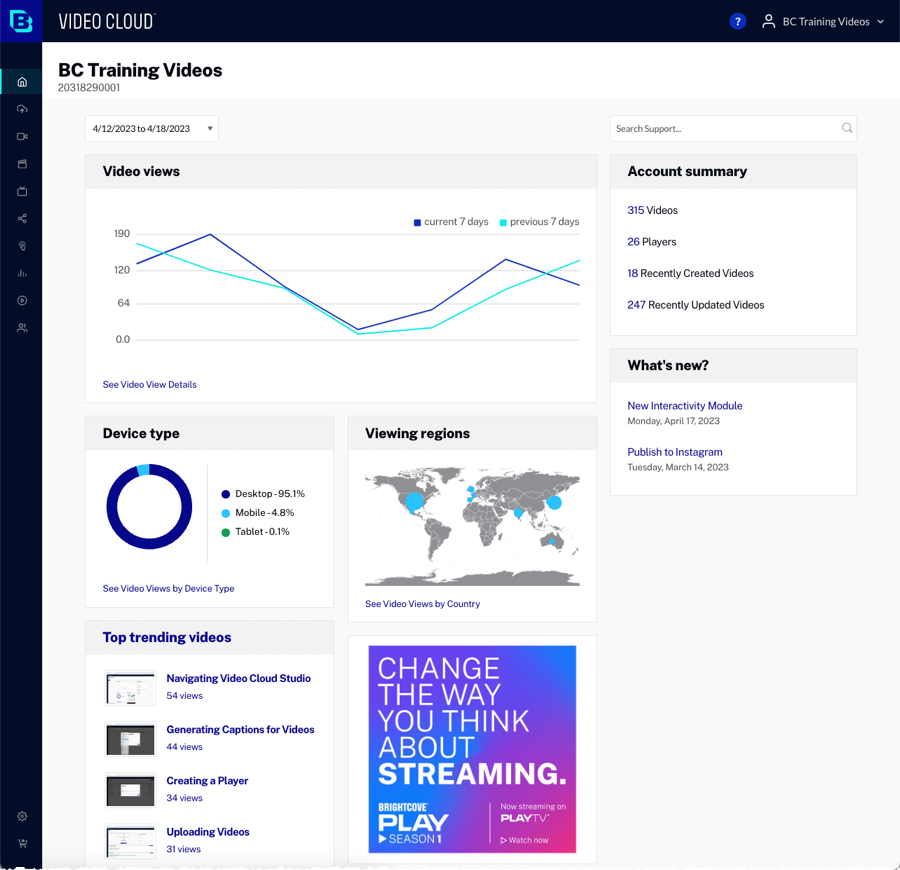
Puede tener un máximo de 5 sesiones en cualquier momento. Una sesión se inicia cada vez que inicia sesión con la misma dirección de correo electrónico. Una vez iniciada una sexta sesión, se invalida la sesión más antigua. El tiempo de espera de la sesión de Video Cloud Studio es de 24 horas.
Visualización de notificaciones del sistema
El encabezado de Video Cloud Studio mostrará un icono de campana ![]() cuando hay notificaciones del sistema disponibles. Al hacer clic en el icono se mostrará la lista de notificaciones del sistema.
cuando hay notificaciones del sistema disponibles. Al hacer clic en el icono se mostrará la lista de notificaciones del sistema.
El encabezado de Video Cloud Studio mostrará un icono de advertencia ![]() cuando hay problemas con el sistema. Al hacer clic en el icono, se abrirá la página de estado del sistema de Brightcove.
cuando hay problemas con el sistema. Al hacer clic en el icono, se abrirá la página de estado del sistema de Brightcove.
Selección de una cuenta
Si tiene acceso a varias cuentas de Video Cloud, el selector de cuentas de Video Cloud se puede utilizar para seleccionar la cuenta de Video Cloud a la que desea acceder. Para cambiar de cuenta, haga clic en el icono Perfil en la esquina superior derecha de Video Cloud Studio. El nombre de la cuenta actual aparece en el encabezado y encima de la lista de cuentas.
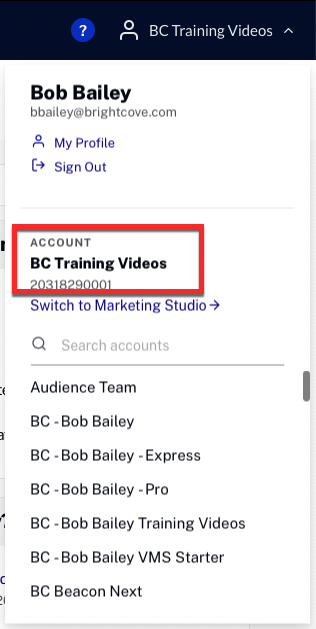
Haga clic en el Mi perfil enlace para actualizar su información de usuario y contraseña. Para obtener más información, consulte Administración de la información del perfil.
Haga clic en Cambiar a Marketing Studio para usar la interfaz de Marketing Studio. Para obtener información sobre Marketing Studio, consulte la documentación de Marketing Studio .
Accediendo a los módulos
La navegación principal de Video Cloud Studio proporciona acceso a los módulos de Studio.
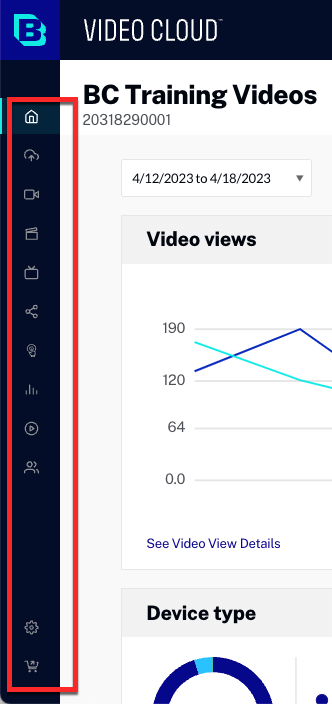
Tenga en cuenta que los módulos a los que tiene acceso se basan en su suscripción y perfil de usuario de Video Cloud.
- Subir - Cargue videos a su cuenta de Video Cloud
- Medios de comunicación - Establecer propiedades de video, organizar videos usando carpetas y publicar videos
- Galería - Crea portales de video para tu contenido de video
- Vivir - Crea y transmite eventos en vivo
- Playout en la nube - Crea canales lineales en vivo para videos
- Social - Distribuir videos a cuentas de redes sociales.
- Analítica - Ver análisis sobre el rendimiento de los videos y los reproductores
- Jugadores - Crear y diseñar reproductores y generar código de publicación para jugadores.
- Campaña - Conecta análisis de video de Video Cloud a plataformas de automatización de marketing
Ver el tablero
La página de inicio de Video Cloud Studio muestra el panel de Video Cloud. El panel contiene una serie de "tarjetas" que brindan métricas de alto nivel sobre los videos de su cuenta. Están disponibles las siguientes tarjetas:
- Vistas de video : muestra la cantidad de vistas de video por día durante el período de tiempo seleccionado. Haciendo clic en el Ver video Ver detalles El enlace abrirá el Informe de rendimiento donde puede ver el rendimiento del video.
- Resumen de la cuenta : muestra la cantidad total de videos y reproductores en la cuenta y la cantidad de videos creados y actualizados recientemente. Al hacer clic en un número, se abrirá el módulo de Medios o Reproductores.
- Tipo de dispositivo : muestra el tipo de dispositivos utilizados para ver videos durante el período de tiempo seleccionado. Haciendo clic en el Ver reproducciones de video por tipo de dispositivo El enlace abrirá el Informe de rendimiento donde puede ver el rendimiento del video por tipo de dispositivo.
- ¿Qué hay de nuevo? - Muestra actualizaciones de productos de Video Cloud. Para obtener una lista completa de actualizaciones, consulte la Notas de la versión de Video Cloud Studio.
- Videos de tendencias principales : muestra los videos con la mayor cantidad de vistas durante el período de tiempo seleccionado. Al hacer clic en el enlace del título de la tarjeta, se abrirá el Informe de rendimiento donde puede ver el rendimiento del video.
- Regiones de visualización : muestra las ubicaciones de los espectadores durante el período de tiempo seleccionado. Haciendo clic Ver reproducciones de video por país abrirá el Informe de rendimiento donde puede ver las visualizaciones de video por país.
Administrar la configuración
Se puede acceder a la configuración de Video Cloud Studio haciendo clic en el ícono Admin en la navegación principal. El menú de administración de Video Cloud brinda acceso a:
- Información de la cuenta - Ver información sobre la cuenta de Video Cloud actual
- Administrar usuarios - Gestionar los usuarios autorizados para utilizar Video Cloud Studio.
- Configuraciones de la cuenta - Configurar la configuración general de la cuenta
- Cargar configuración - Proporciona opciones para personalizar el módulo de carga.
- Perfiles de ingesta - Administre los perfiles de ingesta en su cuenta de Video Cloud
- Campos de video - Marque los campos de video estándar según sea necesario y también vea, cree y modifique campos de metadatos personalizados para la cuenta
- Ajustes de idioma - Configurar soporte para lenguajes de metadatos adicionales
- Derechos de reproducción - Configurar derechos de reproducción
- Uso compartido de medios - Comparte videos con otras cuentas
- Configuración de anuncios del lado del servidor - Configurar la configuración de anuncios del lado del servidor
- Configuración del reproductor - Ofrece la opción de utilizar la autenticación básica de nombre de usuario y contraseña para acceder a las API del sistema de administración y entrega de reproductores
- Integraciones - Integre las reuniones de Zoom en Brightcove Live
- Configuración en vivo - Gestionar la configuración utilizada por el módulo Live
- Autenticación API - Crear y administrar credenciales de API
- Facturación - Ver la información de facturación de la cuenta
Localización
El idioma de Video Cloud Studio se puede cambiar cambiando el idioma en su perfil. Se admiten los siguientes idiomas:
- Inglés
- Español (España)
- japonés
- Francés (Francia)
- Chino (tradicional)
- coreano
Para obtener más información, consulte Administración de la información del perfil.
